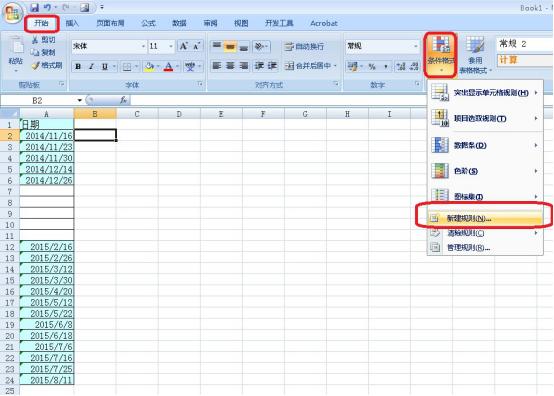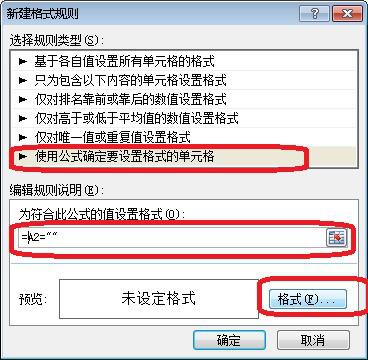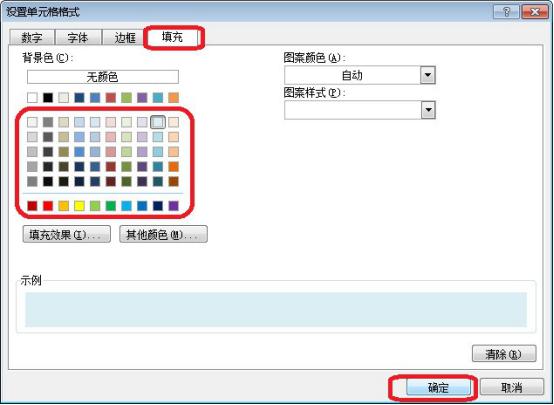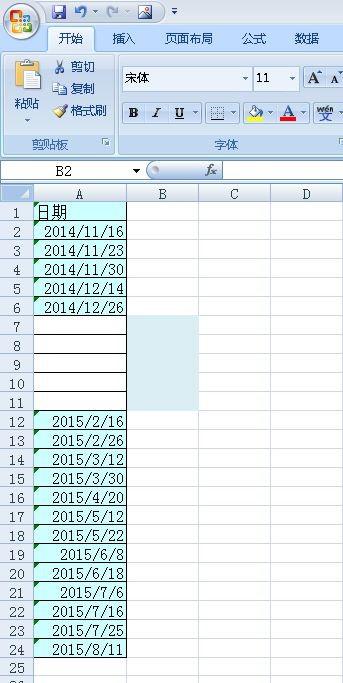如何使用Excel函数设置单元格颜色?
2020年01月07日 17:57 发布来源:Excel学习网
Excel表格中,设置单元格颜色的方法有很多种,但是使用函数设置的方法不知道大家知不知道。今天我给大家分享的就是关于使用excel函数来设置单元格颜色的方法,不会的朋友要认真看哦!
操作步骤:
我们以图中表格为例。
1、首先,对A列为空的条件,在B列对应行中单元格变色,点击B2单元格,选择“开始”选项卡,找打“条件格式”中的“新建规则”。
2、在“新建格式规则”中选择“使用公式驱动要设置格式的单元格”。
3、在“设置单元格格式”中选择“填充”,选择一种颜色,依次点击确定回到excel主界面。
4、鼠标移动到B2单元格右下角,当鼠标光标变成实心十字时,按住左键下拉即可。如图,满足条件的单元格底色变化。
好了,到这里我们的教程就结束了。不知道大家学会了没有,大家可以自己尝试一下。只要认真学其实并不难,很简单,希望对大家有所帮助。
原创文章如转载请注明:转载自Excel学习网 [ http://www.excelxx.com/]
需要保留本文链接地址:http://www.excelxx.com/jiqiao/11603.html
需要保留本文链接地址:http://www.excelxx.com/jiqiao/11603.html
相关教程:
经典Excel学习视频及教程推荐:
Excel优秀工具推荐:
小工具推荐: